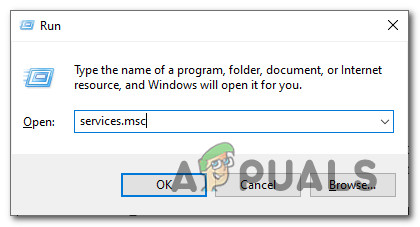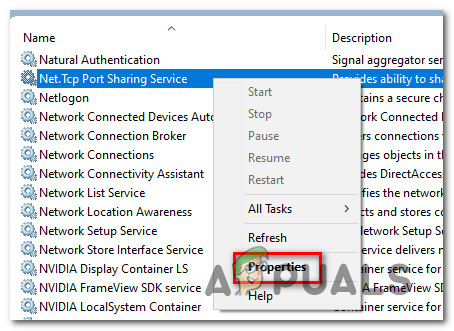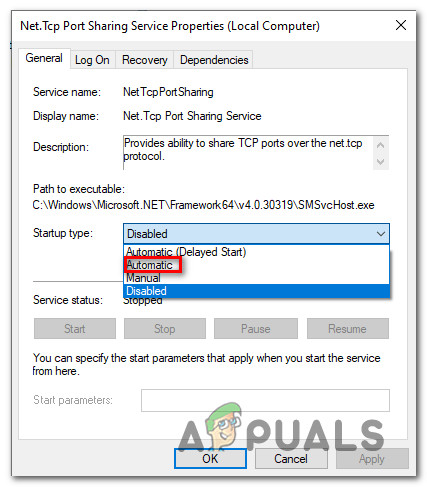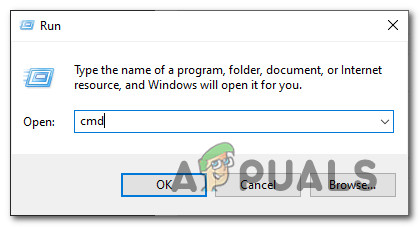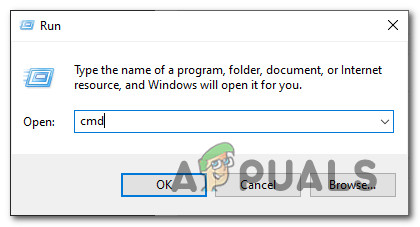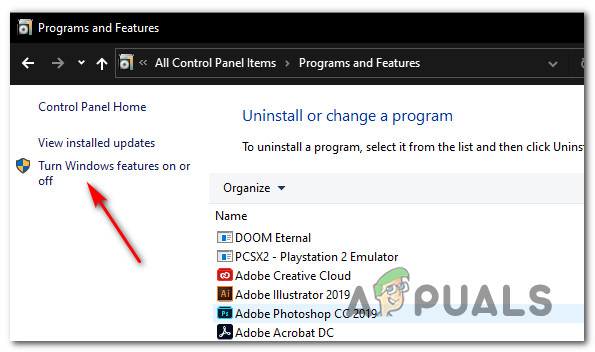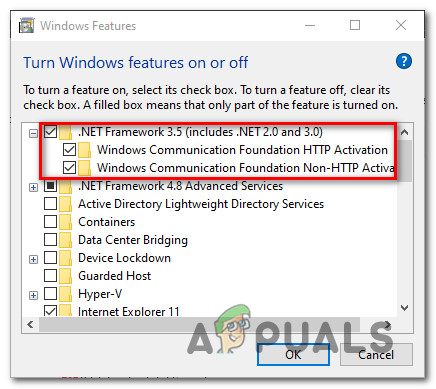Daži Windows lietotāji ir pamanījuši, ka Net.TCP portu koplietošanas pakalpojums neizdodas sākt, kaut arī tā ir konfigurēta Automātiski katrā startā no Pakalpojumi ekrāns. Lielākā daļa ietekmēto lietotāju ir atklājuši šo kļūdu pēc tam, kad ir atklājuši attiecīgus notikumus sistēmas notikumu žurnālā (“Net.Tcp porta koplietošanas pakalpojums neizdevās startēt šādas kļūdas dēļ: Pakalpojums neatbildēja uz sākuma vai vadības pieprasījumu savlaicīgi. ”)

Neizdevās palaist pakalpojumu “NET.TCP Port Sharing”
Izpētot šo konkrēto jautājumu, izrādās, ka ir vairāki dažādi vainīgie, kas varētu būt atbildīgi par šī jautājuma parādīšanos Net.Tcp porta koplietošanas pakalpojums. Šeit ir saraksts ar scenārijiem, kas varētu izraisīt šo kļūdu:
- Traucēts vai atspējots tīkls. TCP porta koplietošanas pakalpojums - Kā izrādās, ir pilnīgi iespējams saskarties ar šo problēmu Windows 10 kļūmes dēļ, kas liek šim pakalpojumam palikt iesprūdušam (ne atvērts, ne aizvērts). Šajā gadījumā problēmu var novērst, piespiežot pakalpojumu startēt vai pakalpojuma ekrānā modificējot noklusējuma Startup Type uzvedību.
- Bojāti TCP / IP dati - Pēc dažu ietekmēto lietotāju (un MS tehniķu) domām, jūs varat sagaidīt arī šīs kļūdas parādīšanos, ja jums ir darīšana ar neatbilstošiem TCP vai IP datiem, kas saistīti ar savienojumu ar internetu. Šajā gadījumā problēmas novēršanai vajadzētu pietikt ar Winsock atiestatīšanu no Paaugstinātas komandrindas.
- .NET Framework 3.5 ir atspējota - Šī ļoti svarīgā atkarība var izraisīt šo kļūdu arī gadījumos, kad .NET Framework 3.5 (vai ar to saistītā atkarība) ir atspējota vai traucēta līdz vietai, kur sistēma to nevar izmantot. Šajā gadījumā jums vajadzētu būt iespējai novērst problēmu, iespējojot (vai atkārtoti iespējot) ietvaru pakotni no Windows funkciju ekrāna.
- Nesenās kritiskās sistēmas izmaiņas - Nesen veiktas sistēmas izmaiņas, kurām varētu būt visas sistēmas efekts (draivera instalēšana, kritisks atjauninājums, utt.), Kas radīs šo kļūdu. Ja jums nav prātā konkrēta vainīgā, vislabāk varat izmantot dzīvotspējīgu atjaunošanas momentuzņēmumu, lai atjaunotu OS veselīgu stāvokli.
- Sistēmas failu korupcija - Sistēmas failu korupcija var būt arī atbildīga par šīs konkrētās kļūdas parādīšanos. Šajā gadījumā vislabākais veids ir atsvaidzināt Windows instalāciju ar tādām procedūrām kā tīra instalēšana vai labošana (labošana uz vietas).
1. metode: restartējiet NET.TCP porta koplietošanas pakalpojumu
Pēc vairāku dažādu ietekmēto lietotāju domām, šī problēma ir plaši saistīta ar Windows 10 kļūmi, kas liek Net.TCP portam iestrēgt vājā stāvoklī, kas nav ne atvērts, ne aizvērts. Noteiktos apstākļos šis pakalpojumu stāvoklis var saglabāties starp restartiem.
Piezīme: Pēc noklusējuma Net.Tcp porta koplietošana Windows 10 pēc noklusējuma pakalpojums ir atspējots. Ja vēlaties izmantot šo infrastruktūru, jums ir jāiespējo pakalpojums.
Vairāki ietekmētie lietotāji iepriekš nodarbojās ar to pašu kļūdu, kas saistīta ar Net.Tcp ports Kā ziņots, koplietošanas pakalpojumam ir izdevies novērst problēmu, izmantojot Pakalpojumi ekrāns, lai mainītu šī pakalpojuma noklusējuma darbību.
Izpildiet tālāk sniegtos norādījumus, lai labotu Net.Tcp ports kļūda, mainot šī pakalpojuma startēšanas veidu no pakalpojumu ekrāna:
- Nospiediet Windows taustiņš + R lai atvērtu a Palaist dialoglodziņš. Pēc tam ierakstiet ‘Services.msc’ tekstlodziņā un nospiediet Enter lai atvērtu Pakalpojumi ekrāns.
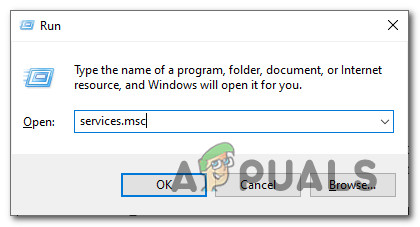
Pakalpojuma ekrāna atvēršana
- Kad esat iekšā Pakalpojumi ekrānu, pārejiet uz labās puses rūti un ritiniet uz leju pa pakalpojumu sarakstu, līdz atrodat Net.Tcp porta koplietošanas pakalpojums .
- Kad to redzat, ar peles labo pogu noklikšķiniet uz tā un izvēlieties Rekvizīti no tikko parādītās konteksta izvēlnes.
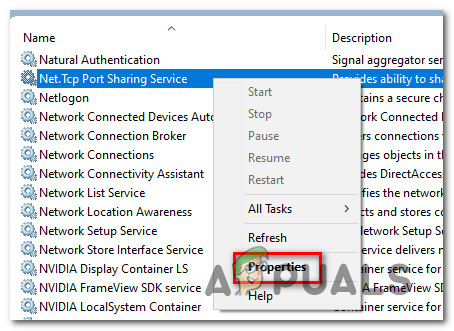
Piekļūšana Net.Tcp porta ekrānam Properties
- Iekšpusē Rekvizīti ekrāns Net.Tcp porta koplietošanas pakalpojums, noklikšķiniet uz vispārīgi cilnē augšējā izvēlnē, pēc tam piekļūstiet nolaižamajai izvēlnei Startēšanas veids un iestatiet to uz Automātiska.
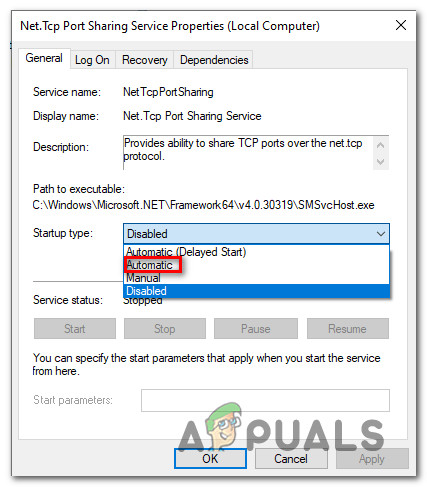
Net.Tcp porta koplietošanas pakalpojuma startēšanas veida maiņa
Piezīme: Ja pakalpojums jau ir iestatīts uz Automātiski, noklikšķiniet uz Apstājies pogu, lai to atspējotu, pēc tam noklikšķiniet uz Sākt atkal.
- Klikšķis Piesakies lai saglabātu izmaiņas, pēc tam restartējiet datoru un pārbaudiet, vai problēma ir novērsta nākamajā datora startēšanas reizē.
Gadījumā, ja jūs joprojām esat aizķēries ar to pašu Net.Tcp ports kļūda iekšā Notikumu skatītājs , pārejiet uz nākamo iespējamo labojumu zemāk.
2. metode: Winsock atiestatīšana
Kā izrādās, šis konkrētais jautājums var rasties sakarā ar iespējamo problēmu, kas saistīta ar interneta protokolu vai pārraides kontroles protokolu. Visvairāk skartie lietotāji ir ziņojuši, ka viņu gadījumā problēma radusies sakarā ar kļūme ar tīkla adapteri - Šajā gadījumā jautājums parasti tiek novērsts, izmantojot procedūru, kas pazīstama kā Winsock Reset .
Šī darbība notīrīs visus pagaidu datus, kas saistīti ar jūsu pašreizējo savienojumu ar internetu, un var pat piespiest jūsu ISP piešķirt jaunu DNS (domēna vārdu sistēma) diapazons.
Šeit ir saraksts ar izpildījumu Winsock atiestatīšana lai novērstu kļūdu, kas saistīta ar Net.Tcp porta koplietošanas pakalpojums:
- Nospiediet Windows taustiņš + R lai atvērtu a Palaist dialoglodziņš. Pēc tam ierakstiet ‘Cmd’ tekstlodziņā un pēc tam nospiediet Ctrl + Shift + Enter lai atvērtu paaugstināta komandu uzvedne . Kad redzat uzvedni, kas saistīta ar Lietotāja konta kontrole), klikšķis Jā piešķirt administratora piekļuvi.
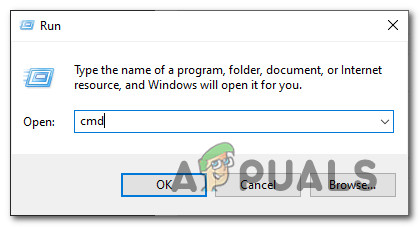
Atverot paaugstinātu CMD uzvedni
- Kad esat iekļuvis paaugstinātajā komandu uzvednē, ierakstiet šīs komandas un nospiediet Enter pēc katras komandas efektīvi atiestatīt visu Winsock komponentu :
ipconfig / flushdns nbtstat -R nbtstat -RR netsh int reset all netsh int ip reset netsh winsock reset
- Pēc katras komandas veiksmīgas apstrādes aizveriet paaugstinātu CMD uzvedni un restartējiet datoru, lai redzētu, vai problēma tagad ir novērsta.
Gadījumā, ja jūs joprojām atklājat jaunu Sistēmas notikums žurnāli ar Net.Tcp porta koplietošanas pakalpojums kļūdu, pārejiet uz nākamo iespējamo labojumu zemāk.
3. metode: .NET Framework 3.5 iespējošana / atkārtota iespējošana
Pēc dažu skarto lietotāju domām, šī problēma var rasties arī tāpēc, ka nepieciešamā atkarība (.NET Framework 3.5, kurā ietilpst .NET 2.0 un 3.0) ir atspējota vai traucēta līdz vietai, kur sistēma to nevar izmantot.
Ja ir piemērojams kāds no iepriekš aprakstītajiem scenārijiem, jums vajadzētu būt iespējai to novērst Net.Tcp porta koplietošanas pakalpojums kļūda, iespējojot vai atkārtoti iespējot .NET Framework 3.5 no Windows funkciju ekrāna un restartējot datoru.
Šis labojums tika apstiprināts kā veiksmīgs daudziem ietekmētajiem lietotājiem, kuri iepriekš nevarēja izmantot net.tcp dažādu tīmekļa pakalpojumu protokols.
Ja vēl neizmēģinājāt šo konkrēto labojumu, izpildiet tālāk sniegtos norādījumus, lai iespējotu vai atspējotu un pēc tam atkārtoti iespējotu .NET Framework 3.5 atkarība no Windows funkciju ekrāna:
- Nospiediet Windows taustiņš + R lai atvērtu a Palaist dialoglodziņš. Teksta lodziņā ierakstiet ‘Appwiz.cpl’ un nospiediet Enter lai atvērtu Programmas un iespējas izvēlne.
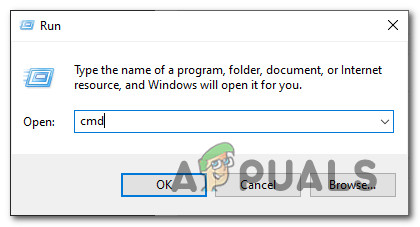
Ekrāna Programmas un funkcijas atvēršana
- Kad esat iekšā Programmas un iespējas ekrānā noklikšķiniet uz Ieslēdziet vai izslēdziet Windows funkcijas. Kad to aicina UAC (lietotāja konta kontrole) logā noklikšķiniet uz Jā, lai piešķirtu administratora piekļuvi.
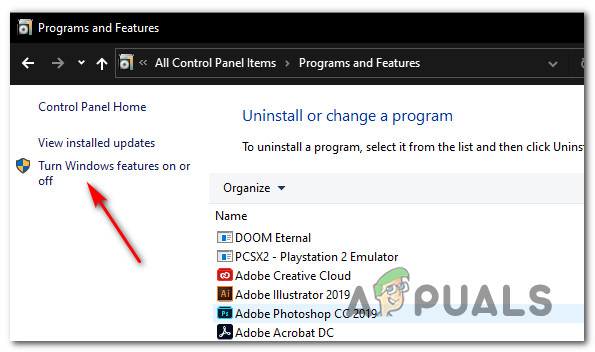
Piekļuve Windows funkciju ekrānam
- Kad esat nonācis Windows funkciju ekrānā, iespējojiet izvēles rūtiņu, kas saistīta ar .NET Framework 3.5, pēc tam atzīmējiet abas izvēles rūtiņas, kas saistītas ar Windows Communication Foundation HTTP aktivizēšana un Windows Communication Foundation bez HTTP aktivizēšana.
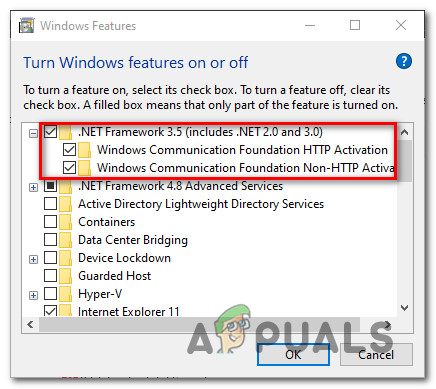
Iespējojot .NET Framework 3.5 un saistītās atkarības
Piezīme: Ja .NET Framework 3.5 jau ir iespējots, pirms noklikšķināšanas to īslaicīgi atspējojiet Labi un restartējiet datoru. Nākamajā startēšanas laikā atgriezieties šajā ekrānā un atkārtoti iespējojiet .NET Framework 3.5 un pārbaudiet, vai problēma tagad ir novērsta.
- Klikšķis Labi lai sāktu izmaiņas, pēc tam restartējiet datoru.
- Kad nākamā startēšana ir pabeigta, vēlreiz pārbaudiet notikumu skatītājā un noskaidrojiet, vai varat pamanīt jaunus Net.Tcp porta koplietošanas pakalpojums kļūda.
Ja joprojām parādās jauni vienas kļūdas gadījumi, pārejiet uz nākamo iespējamo labojumu zemāk.
4. metode: sistēmas atjaunošanas izmantošana
Ja šo kļūdu sākāt redzēt pēc izmaiņu ieviešanas sistēmā, visticamāk, iespējams, varēsit izmantot vecāku sistēmas atjaunošanas punktu, lai atjaunotu datora stāvokli.
Šī problēma var sākties pēc jaunas lietojumprogrammas instalēšanas, pēc negaidītas palaišanas vai pēc jauna Windows atjaunināšanas vai draivera instalēšanas - ja jums ir saistīta ar instalētu robotu, sistēmas atjaunošanas izmantošana ļaus jums novērst problēmu. .
SVARĪGS: Ir svarīgi saprast, ka, izmantojot vecāku sistēmas atjaunošanas momentuzņēmumu, datora stāvoklis tiks atjaunots tieši tādā stāvoklī, kāds tas bija sākotnējā izveides laikā. Tas nozīmē, ka visas instalētās lietojumprogrammas, instalētie draiveri / atjauninājumi vai jebkuras citas iestatījumu izmaiņas, kuras kopš tā laika esat izpildījis, tiks atceltas.
Ja jūs saprotat sekas un vēlaties virzīties uz priekšu ar šo procedūru, šeit ir daži detalizēti norādījumi par sistēmas atjaunošanas izmantošanu .
Gadījumā, ja jūs jau esat mēģinājis iet šo ceļu vai nevarat atrast dzīvotspējīgu atjaunošanas momentuzņēmumu, pārejiet uz nākamo iespējamo labojumu zemāk.
5. metode: Atsvaidziniet Windows instalāciju
Ja neviena no tālāk norādītajām metodēm jums nav piemērota, visticamāk, jums ir darīšana ar kāda veida pamata sistēmas bojājumiem, kurus nevar atrisināt tradicionāli. Šajā gadījumā vienīgais iespējamais labojums ir visu attiecīgo OS komponentu atiestatīšana, kas ir saistīti ar jūsu pašreizējo Windows instalēšanu.
Kad runa ir par to, jums ir divi ceļi uz priekšu:
- Notīriet instalēšanu - Šī ir vienkāršākā procedūra, kuru varat veikt, jo to var sākt tieši no Windows izvēlnēm, un tai nebūs jāizmanto saderīgs instalācijas datu nesējs. Tomēr galvenais trūkums ir tāds, ka, ja vien iepriekš nedublēsiet datus, tiks zaudēti visi personisko datu gabali, kas pašlaik tiek saglabāti OS diskā.
- Remonta instalēšana - Ja jūs meklējat veidu, kā atiestatīt katru Windows komponentu, nepieskaroties personīgajiem failiem (lietojumprogrammām, spēlēm, failiem, lietotāja preferencēm), tas tā ir. Šī darbība ietekmēs tikai vispārīgus failus, kas saistīti ar jūsu Windows instalēšanu. Bet, lai sāktu šo darbību, jums būs jāievieto vai jāpievieno saderīgs instalācijas datu nesējs.